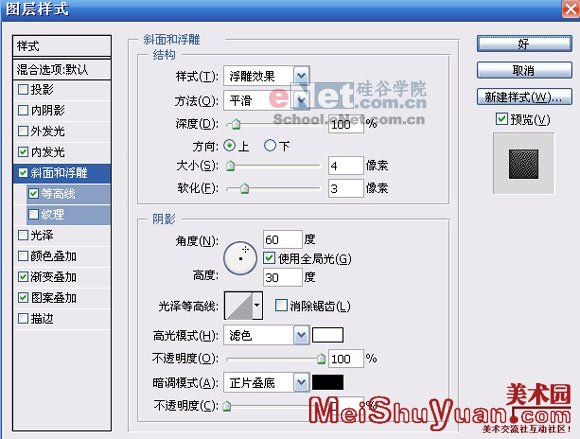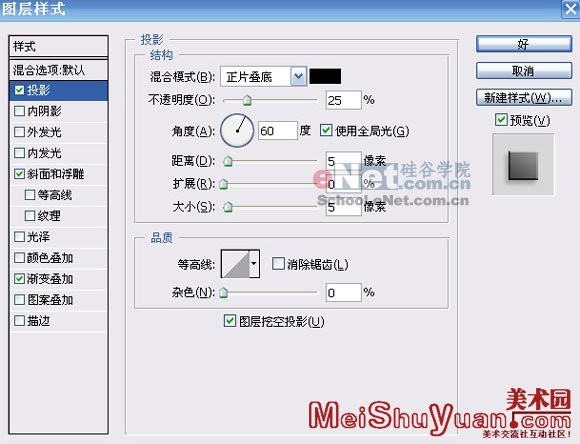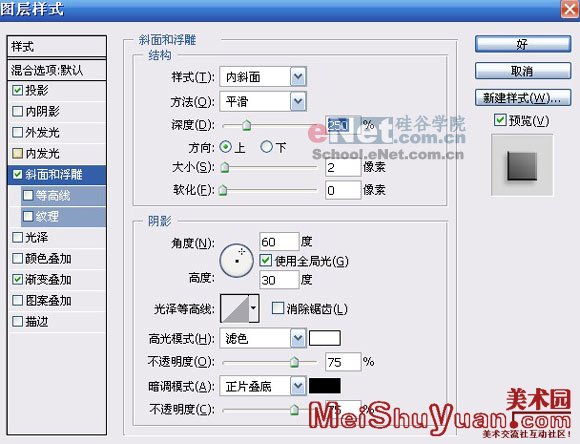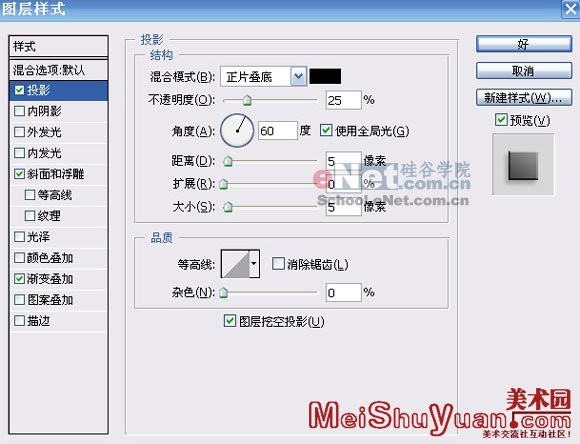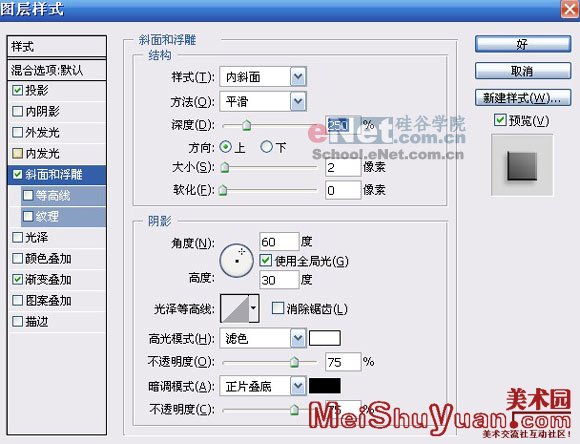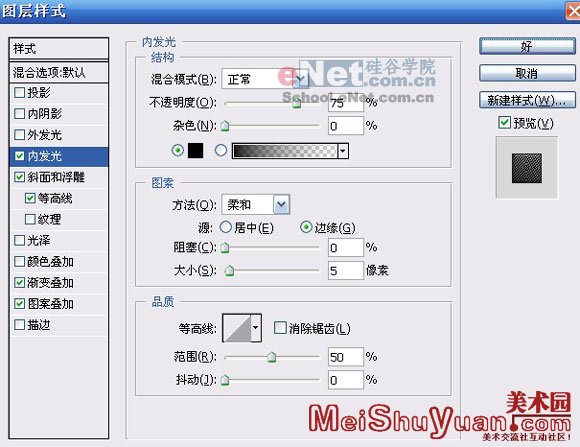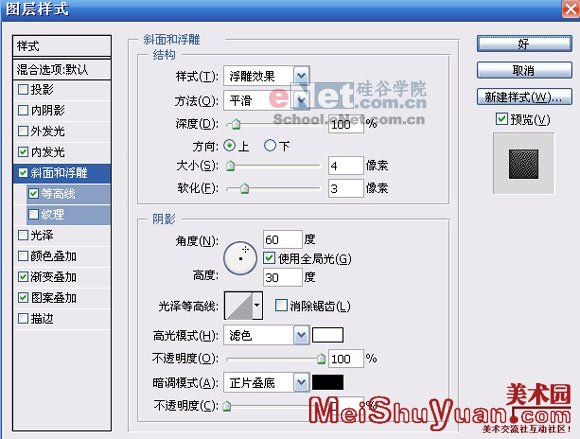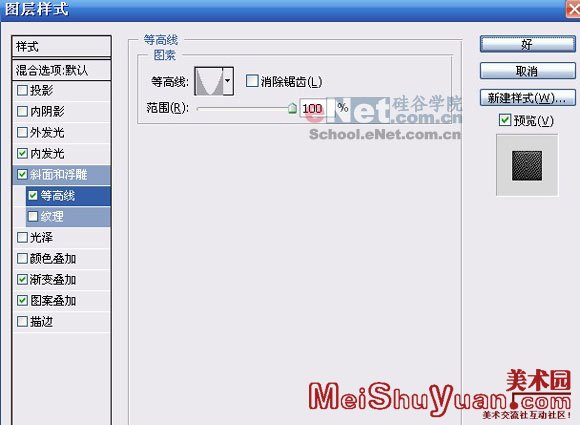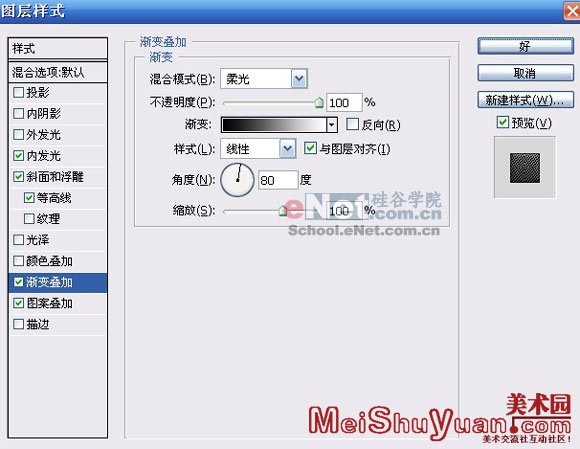6.继续建立新的图层并设置前景色为#646464,在用椭圆选框工具做出一个正圆,并用前景色填充。接着执行滤镜-杂色-填加杂色,设置数量为5%,分布为高斯分布,钩选单色复选框。接着用加深减淡工具继续修饰高光和暗调区域,(注意图层的摆放顺序)。
7.和上面步骤查不多,建立新图层在用加深减淡继续处理作出大喇叭中心的图象。

音箱的第一部分到这就结束了下面我们在来做音箱上的第2个小一点的喇叭。
8.为了精确的定位喇叭的位置最好使用标尺工具(快截键是CTRL+R),建立一个新的图层设置前景色为#929292,这个实际上与开头的第一个步骤基本一样,不同的只是它仅仅小些而已。作出选择区以后在用刚设置的前景色进行填充,然后按CTRL+D取消选择。然后双击该图层打开图层样式设定设置分别如下图所示例(和前面的样式设置一样,这里列出来只是查找方便些)
投影的设置
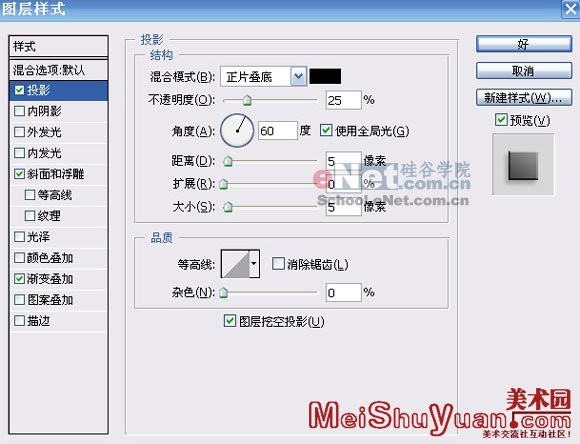
斜面与浮雕的设置
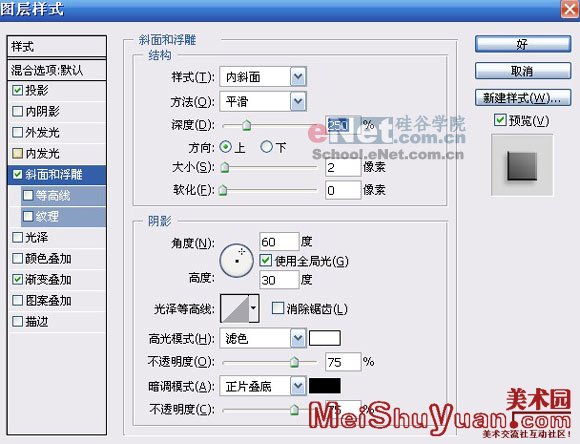
渐变叠加的设置

9.建立新图层,然后设置用前景色为填充正圆选区,同样的这个选择区要比前一个正圆小一些。执行滤镜-杂色-添加杂色,设置同上面的一样。在双击词图层,在图层样式中选中描边这一项,设置颜色为#000000 ,大小为1象素,设置完后继续用加深减淡工具进行修饰高光和暗调部分。

10.建立新图层,把选择区设置的再小一点。在选择区内填充#000000(黑色)。在接下来我们使用图层样式在这之前我们先要定义一个网格图案。这里我已经作好了一个样本供你下载。

这个定义的图案怎么加入到以后的图案叠加的样式中去呢?首先在PS中打开我定义好的这个图象然后选择编辑-定义图案,在关掉这个打开的图象就OK了。这个图案就会自动的加入到PS中的图案叠加样式中的预设图案里。
下面我们双击此图层来设置图层样式:
内发光
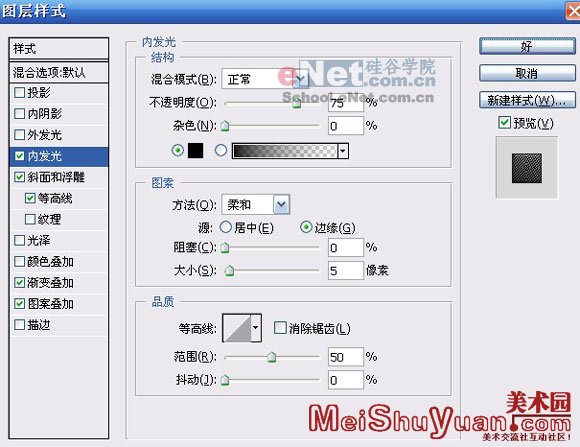
斜面与浮雕